Kayıt Defteri Düzenleyicisinde Belirtilen Tüm Değerleri Silemediğinizde En İyi 7 Düzeltme
Çeşitli / / October 29, 2023
Windows kayıt defteri, işletim sistemi ve üzerinde çalışan uygulamalar için bir yapılandırma veritabanıdır. Bazen, belirli girişleri silmek gibi eylemleri içeren Kayıt Defterinde değişiklik yaparsınız. Genellikle bunu sorunsuzca yapabilirsiniz, ancak bazı kullanıcılar Kayıt Defteri Düzenleyicisi'nden birkaç girişi kaldırmaya çalışırken 'Belirtilen Tüm Değerler Silinemiyor' mesajını aldıklarını belirtin.

Bu sorun, kayıt defteri anahtarlarınızda boş değerler olması, kayıt defterinin bozuk olması veya doğru izne sahip olmamanız gibi nedenlerden kaynaklanabilir. Size bazı pratik çözümler sunacağız. Ancak bunlara dalmadan önce bir göz atmanız gerekir. kayıt defterini yedekle Önemli verileri kaybetmemek için.
1. Yönetici Hesabıyla Giriş Yapın
Kayıt defterinizde bazı görevleri gerçekleştirmek için bir yönetici hesabıyla oturum açmanız gerekir. Bu nedenle, Kayıt Defteri Düzenleyicisi'nde belirtilen tüm değerleri silemediğinizde, doğru ayrıcalıklara sahip olup olmadığınızı bir kez daha kontrol etmek isteyeceksiniz. Öncelikle Windows'ta yönetici hesabıyla oturum açtığınızdan emin olun, ardından aşağıdaki adımları izleyin.
Aşama 1: Başlat menüsünü açmak ve yazmak için Görev Çubuğundaki Windows Arama simgesini tıklayın. Düzenleme.
Adım 2: 'Yönetici Olarak Çalıştır'ı tıklayın.

Aşama 3: Kullanıcı Hesabı Denetimi isteminde Evet'e tıklayın ve ardından değerleri silmeyi yeniden deneyin.
2. Anahtar İzinlerini Düzenle
Hesabınızda bazı değerleri değiştirmek için gerekli izinler yoksa, erişim kazanmak için izinlerini düzenleyebilirsiniz. Aşağıdaki adımları takip ederek bunu yapabilirsiniz.
Aşama 1: Çalıştır iletişim kutusunu açmak için Windows + R klavye kısayoluna basın.
Adım 2: Tip regedit ve Enter'a basın.

Aşama 3: Silmek istediğiniz anahtara gidin, sağ tıklayın ve İzinler'e tıklayın.
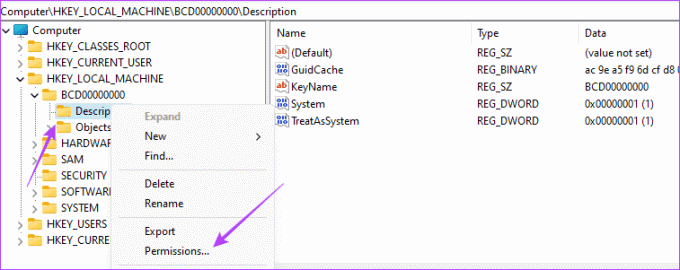
Adım 4: İzinler bölümünde tüm reddetme onay kutularının işaretini kaldırın, ardından Uygula ve Tamam'a tıklayın.

3. Komut İstemini Kullanarak Kayıt Defteri Değerlerini Silin
Komut istemi, metin tabanlı komutları kullanarak Windows işletim sistemiyle iletişim kurmanıza olanak tanır. Bu yardımcı programla gerçekleştirebileceğiniz birçok işleme ek olarak, aşağıda gösterildiği gibi belirli kayıt defteri değerlerini değiştirmek veya silmek için de kullanabilirsiniz.
Aşama 1: Çalıştır iletişim kutusunu açmak için Windows + R klavye kısayoluna basın.
Adım 2: Tip cmd Komut İstemi'ni Yönetici ayrıcalıklarıyla açmak için Ctrl + Shift + Enter klavye kısayoluna basın.

Aşama 3: Aşağıdaki betiği yazın, değiştirin kayıt_konumu silmeniz gereken anahtarın gerçek yolunu belirtin ve ardından Enter tuşuna basın. Bu, kayıt defteri anahtarını silmeye zorlar.
reg delete registry_location /f
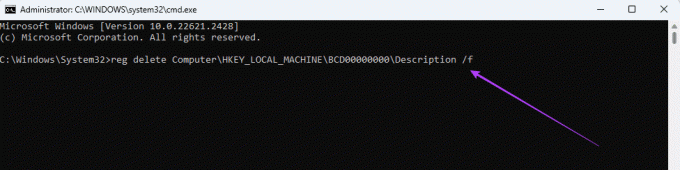
Adım 4: İşlemi tamamlamak için Komut İsteminde alabileceğiniz talimatları izleyin.
4. Microsoft'un Systernals RegDelNull Kullanarak Değerleri Silin
Kayıt defteri anahtarları boş karakterler içerdiğinde bunların manuel olarak silinmesi daha zor hale gelebilir. Ancak Microsoft'un Systernals RegDelNull aracını kullanarak bu sorunlu değerleri yine de silebilirsiniz. Aşağıdaki adımları takip etmek için bilgisayarınıza uygun aracı almanız gerekir.
Aşama 1: Microsoft'un web sitesinden Systernals RegDelNull'u alın.
RegDelNull'u indirin
Adım 2: İndirilen dosyaya sağ tıklayın, Tümünü Çıkar'a tıklayın ve ardından Çıkart düğmesine tıklayın.
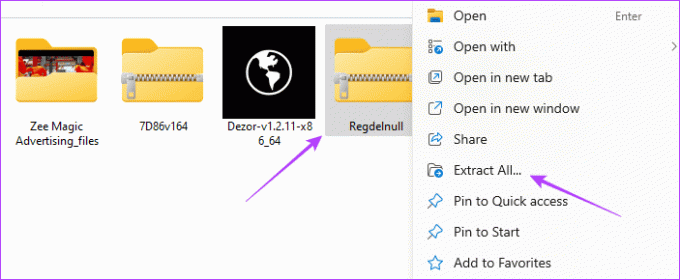
Aşama 3: RegDelNull'a çift tıklayın.
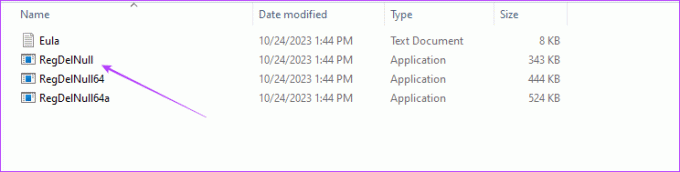
Adım 4: Aşağıdaki komutu girin, değiştirin kayıt_konumu Silinecek değerlerin gerçek yolunu belirtin ve Enter'a tıklayın.
regdelnull registry_location -s
5. Kayıt Defteri Anahtarından Boş Karakterleri Kaldırma
Systernals RegDelNull aracının kullanılması, boş değerlere sahip anahtarların silinmesine yardımcı olur. Ancak kayıt defteri anahtarlarını silemiyorsanız boş değerli anahtarlara manuel olarak da değer ekleyebilirsiniz. Boş değerleri değiştirdiğinizde bunları silmek kolay olacaktır.
Aşama 1: Çalıştır iletişim kutusunu açmak için Windows + R klavye kısayoluna basın.
Adım 2: Tip regedit ve Enter'a basın.

Aşama 3: Silmekte zorluk çektiğiniz anahtara gidin ve çift tıklayın.
Adım 4: Değer verisini 1 olarak değiştirin ve Tamam'a tıklayın, ardından anahtarı silmeyi tekrar deneyin.
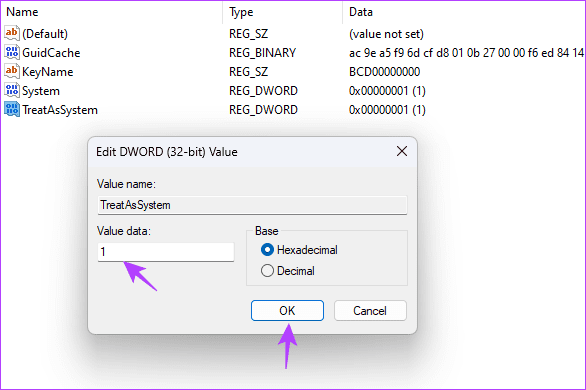
6. Değeri Silmek için Güvenli Modda Önyükleyin
Windows, silmeye çalıştığınız belirli bir değeri kullanıyorsa, onu silemezsiniz. Herhangi bir uygulamanın veya işletim sisteminin artık onu kullanmadığından emin olmak için, PC'nizi Güvenli Modda başlatın. Güvenli Moddayken, bilgisayar yalnızca Microsoft'un sürücü, hizmet ve program kümesini başlatır ve kullanır. Daha sonra kayıt defteri anahtarlarını veya değerlerini tekrar silmeyi deneyin.
7. Windows Kurulumunu Onarın
Belirli anahtarları silememenizin bir başka nedeni de Windows kurulumunuzdaki bozulmadır. Silmeyi denemeden önce ilk olarak kurulumu onarmanız gerekecektir. Aşağıda gösterildiği gibi bazı komut satırı yardımcı programlarını çalıştırarak sistem kurulumunuzu onarabilirsiniz.
Aşama 1: Çalıştır iletişim kutusunu açmak için Windows + R klavye kısayoluna basın.
Adım 2: Tip cmd Yönetici ayrıcalıklarına sahip bir Komut İstemi penceresi açmak için Ctrl + Shift + Enter klavye kısayoluna basın.

Aşama 3: Aşağıdaki betiği yazın ve Enter tuşuna basın:
dism /online /cleanup-image /restorehealth

Adım 4: Ardından, Sistem Dosyası Denetleyicisi taramasını çalıştırmak için aşağıdaki komutu yazın ve Enter tuşuna basın:
sfc /scannow
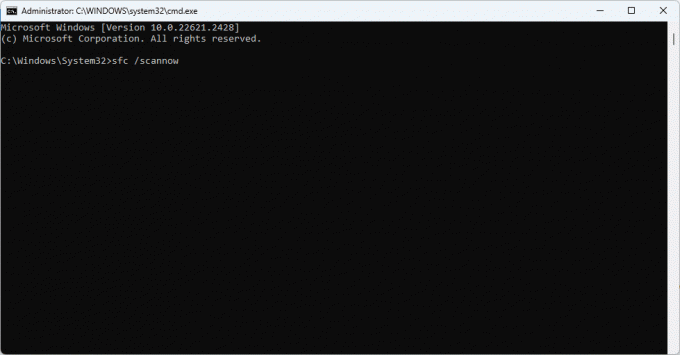
Adım 5: Bilgisayarı yeniden başlatın. Bu, Kayıt Defteri Düzenleyicisi'nin 'belirtilen tüm değerler silinemiyor' hatasını düzeltebilir ve bunu onaylamak için bir girişi kaldırmayı deneyebilirsiniz.
Kayıt Defterinin Tam Denetimini Kazanmak
Çoğu durumda, yönetici haklarınız olmadığı için anahtarları silerken bir hatayla karşılaşırsınız. Ancak bu kılavuzda incelenen çözümler bu ve diğer sorunlardan kaçınmanıza yardımcı olabilir.
Son güncelleme tarihi: 26 Ekim 2023
Yukarıdaki makale Guiding Tech'i desteklemeye yardımcı olan bağlı kuruluş bağlantıları içerebilir. Ancak editoryal bütünlüğümüzü etkilemez. İçerik tarafsız ve özgün kalır.



